Na WWDC '20 je Apple šokiral svet in uradno napovedal prehod z Intela. O tem se je govorilo že leta, toda končno je prišel čas, da je podjetje začelo uporabljati lasten procesor v Macu. Poznan kot M1, to prinaša nov val moči, hitrosti in učinkovitosti, ki jim je treba verjeti.
To ni prvi Appleov rodeo s tovrstnim prehodom, saj je podjetje doživelo nekaj podobnega, ko je prešlo s PowerPC na Intel. Vendar so se časi spremenili in zagotovo obstajajo pomisleki glede tega, ali bo aplikacija, ki jo uporabljate vsak dan, dejansko delovala. Na srečo, Apple s čipom M1, pri prehodu je v pomoč tudi Rosetta 2.
Kaj je Rosetta 2?
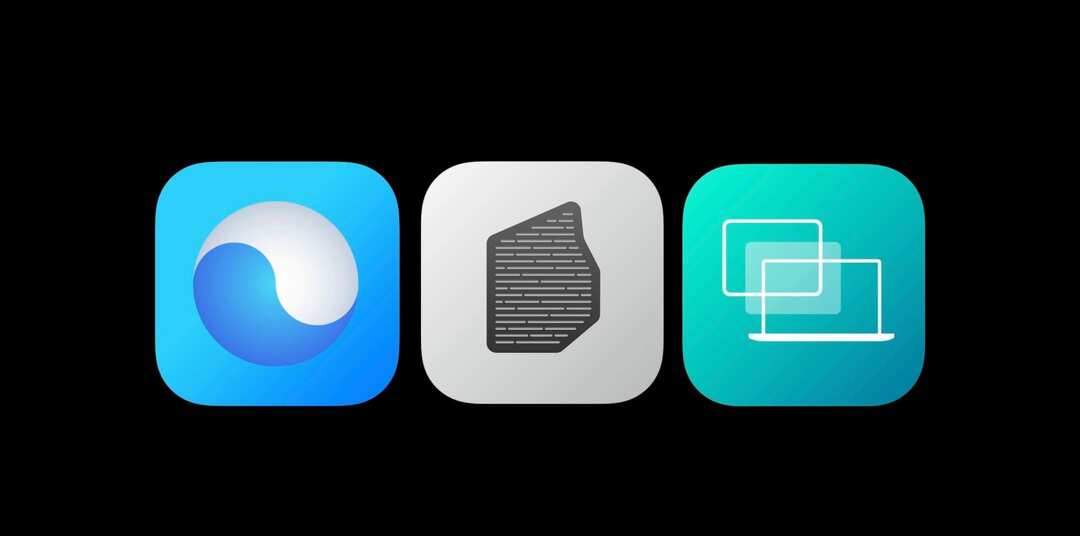
Apple je želel zagotoviti, da uporabniki ne zgrešijo niti brez možnosti zagona aplikacij za iOS in iPadOS. Apple M1 Mac ima del programske opreme, ki zagotavlja, da lahko zaženete vse iste aplikacije kot vaš računalnik Mac, ki ga poganja Intel. Rosetta 2 je na čelu in je v bistvu emulator, ki vzame te "stare" aplikacije, ki temeljijo na Intelovi arhitekturi, in jih naredi združljive z novim čipom M1.
Evo, kako Apple opisuje Rosetto:
»Rosetta 2 deluje v ozadju, ko uporabljate aplikacijo, ustvarjeno samo za računalnike Mac z Intelovim procesorjem. Aplikacijo samodejno prevede za uporabo z Apple silikonom. V večini primerov ne boste opazili nobene razlike v zmogljivosti aplikacije, ki potrebuje Rosetto."
Vsakič, ko se prenese aplikacija, ki ni zasnovana posebej za Apple M1 čip, vas bo macOS pozval. V pozivu je navedeno, da boste morali namestiti Rosetto, in vprašajte, ali jo želite namestiti zdaj.
Nato bo aplikacija delovala tako, kot bi pričakovali. Vendar pa lahko zmogljivost nekoliko zaostaja v primerjavi z aplikacijo, ki je bila optimizirana za nabor čipov M1.
Ali moj Mac uporablja aplikacijo, optimizirano za M1?
Torej obstaja nekaj razlogov, zakaj bi želeli vedeti, ali aplikacija uporablja Rosetto 2 ali je bila optimizirana za M1. Med osrednjo objavo je Apple izjavil, da lahko čip M1 zagotovi 3,5-krat večjo zmogljivost. Zmogljivost GPU naj bi bila do šestkrat hitrejša, medtem ko je življenjska doba baterije dvakrat boljša od Intelovih čipov.
V nekaterih testi v resničnem svetu, je MacBook Air s precejšnjo razliko presegel najnovejši Intel MacBook Pro. Torej gre za zmogljivost in učinkovitost, ko gledate aplikacijo, ki uporablja Intel ali Apple Silicon.
Kako preveriti, ali obstaja univerzalna aplikacija
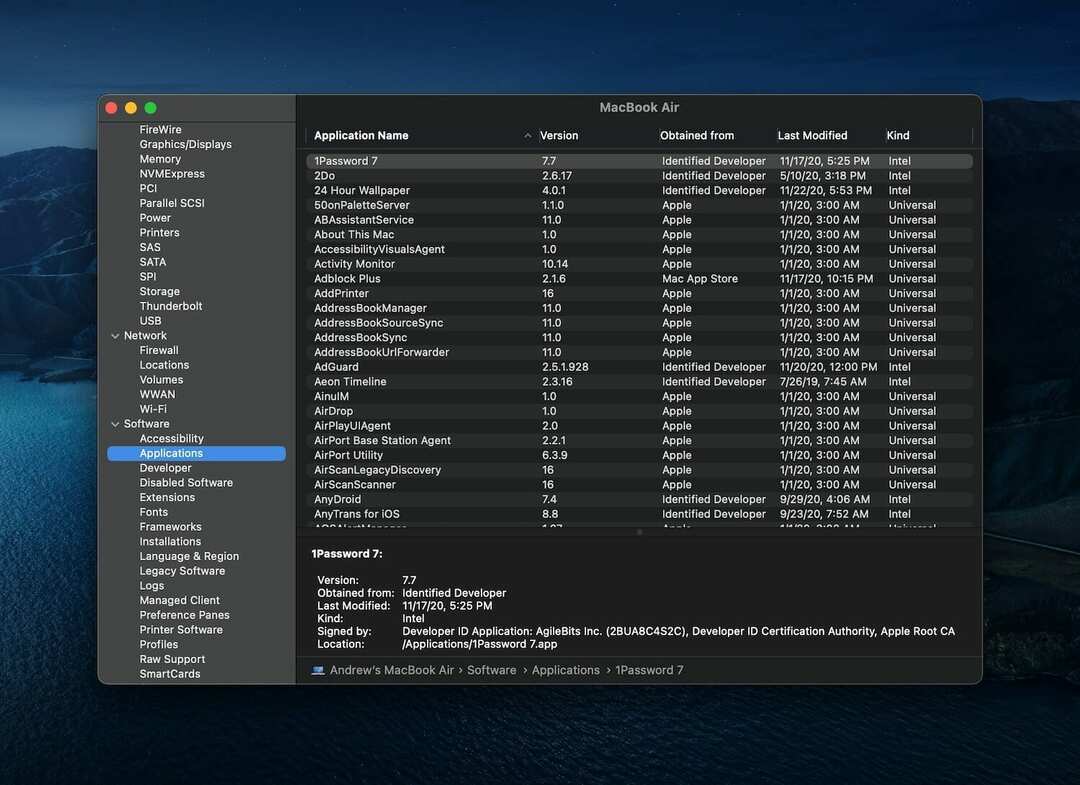
Če želite preveriti, ali so nameščene aplikacije "univerzalne", obstaja nekaj načinov za to. Univerzalne aplikacije so Applov način, da razvijalci izjavijo, ali bodo njihove aplikacije delovale tako z nabori čipov M1 kot Intel. Tukaj je, kako lahko preverite, ali so vaše aplikacije univerzalne ali ne.
- Kliknite logotip Apple v zgornjem levem kotu menijske vrstice.
- Izberite O tem Macu.
- Dotaknite se Pregled v zgornji vrstici.
- Kliknite na Sistemsko poročilo…
- V stranski vrstici Sistemskega poročila izberite Aplikacije.
- V glavnem vmesniku poglejte pod prijazen kategorijo.
Če je bila vaša aplikacija optimizirana za čip M1, se bo glasila kot Univerzalni. V primeru, da aplikacija še ni bila posodobljena s podporo za M1, bo prikazana kot Intel. Obstaja nekaj aplikacij, ki se bodo prikazale kot Drugo, vendar smo ugotovili, da so nekatere sistemske aplikacije kategorizirane kot take. Če ste se odločili za uporabo aplikacije samo za iOS, bo prikazana kot iOS pod prijazen kategorijo.
Za tiste, ki imajo Setapp nameščen, je seznam morda nekoliko obsežnejši, kot bi pričakovali. Te aplikacije dejansko niso nameščene, temveč so na voljo za takojšnje odpiranje aplikacije Setapp, če jih želite prenesti.
Za preverjanje aplikacij uporabite orodje drugega proizvajalca
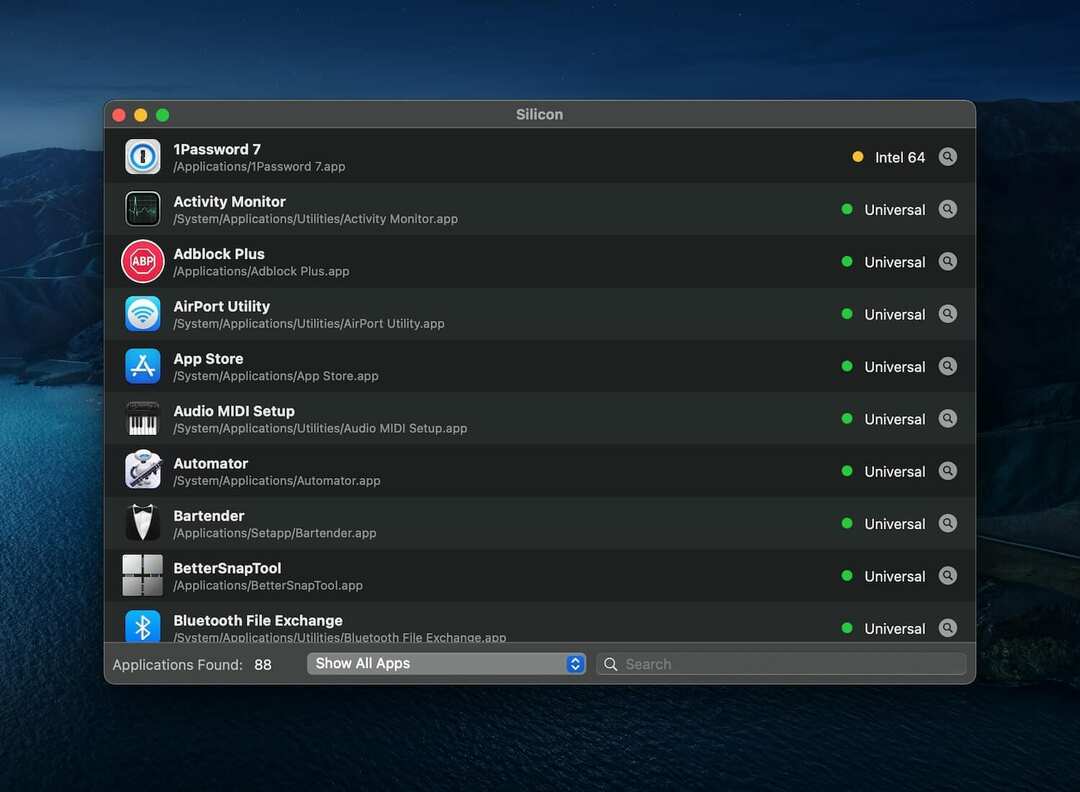
Podrobno smo že opisali, kako lahko namestite aplikacije iOS na svoj Mac, ki podpira M1, tudi če aplikacija ni na voljo v App Store. To se naredi s pomočjo programske opreme iz iMazing. Podjetje je pred kratkim predstavilo novo in brezplačno orodje, imenovano silicij.
Silicon skenira aplikacije, ki so bile nameščene na vaš Mac, in ugotovi, ali ponujajo izvorno podporo za Apple Silicon ali ne. Aplikacija je brezplačna za prenos in bo prikazala celoten seznam nameščenih aplikacij. Nato lahko filtrirate pogled tako, da vidite samo aplikacije, ki temeljijo na Intelu (poganja Rosetta 2) ali tiste, ki so bile razvite za Apple Silicon.